- Buka File Foto/gambar(Ctrl+O) pilih foto yang cocok untuk diberi makeup.

- Buat Layer baru dan beri nama bibir (Untuk memberi nama, cukup klik dua kali pada layer baru yang dibuat). Layer “bibir” Ini untuk menempatkan layer yang khusus makeup untuk bibir.

- Ubah warna dan sesuaian warna makeup pada bibir dengan cara klik icon foreground color. Lalu OK.

- Setalah itu pilih icon Brush Tool dan tentukan ukuran, jenis dan opacitynya.
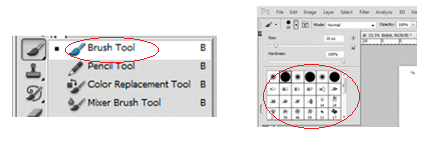
- Pastikan anda berada pada layer “bibir” dan selanjutnya sapukan brush diatas bibir foto/gambar yang ingin di makeup. Agar mempermudah anda gunakan tombol [ untuk memeperkecil ukuran Brush dan ] untuk memberperbesar ukuran Brush. Dan untuk mempermudah juga gunakan tombol Ctrl + untuk memperbesar (Zoom In) gambar atau Ctrl – untuk memperkecil (Zoom Out) gambar.

- Selanjutnya ikuti langkah kedua dan seterusnya. Satu layer dalam setiap membuat makeup, agar mempermudah dan tidak berantakan disaat memberikan makeup pada bagian yang berbeda.Contoh Layer :
 Contoh menyapukan brush pada bagian foto
Contoh menyapukan brush pada bagian foto Hasil Akhir :
Hasil Akhir : Sekian dan terimakasih dan semoga bermanfaat.
Sekian dan terimakasih dan semoga bermanfaat.
loading...
"""SELAMAT DATANG
ReplyDeleteS1288POKER
DAFTAR POKER
POKER TERPERCAYA
POKER TERBAIK
POKER TERNYAMAN
POKER TERAMAN
FREECHIPS POKER
Contact Person :
WA : 087782869981
BBM - 7AC8D76B
"